一、怎样缴纳学杂费?
红宝石官方网站hbs123缴纳学杂费的方式有:网上自助缴费、自助缴费机

网上自助缴费共分三步完成,以下依次说明:
第一步 系统登录
输入网址http://cwjf.swpu.edu.cn(请学生务必直接输入域名),即可进入“红宝石官方网站hbs123学生学杂费收费系统”登录页面,如图1-1所示。
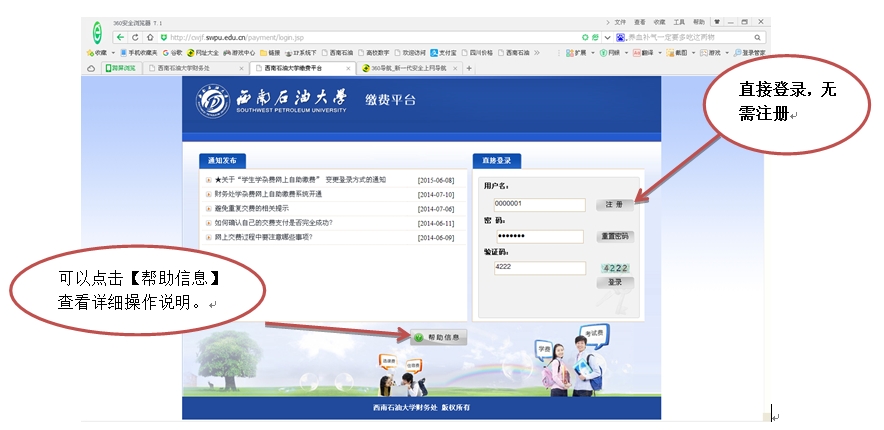
图1-1 系统登录界面
在图1-1 系统登录,请输入用户名、密码、验证码点击“登录”按钮,用户名为“学号”、密码为“SWPU身份证号后六位swpu”。
第二步 选择缴费项和缴费金额
登录进入缴费平台系统后,进入如图1-2 所示的系统使用界面。
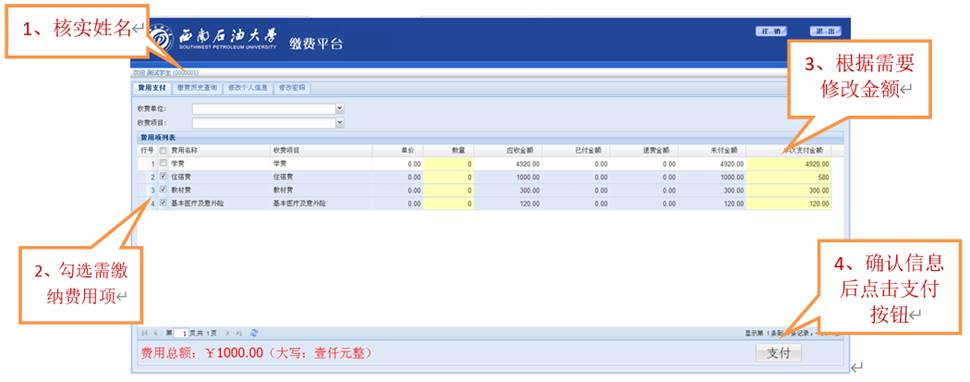
图1-2 系统使用界面
当有多条缴费记录时,在“费用项列表”中勾选所需支付的费用项,系统默认各收费项全额支付,如因银行限额不能一次付清,可在“本次支付金额”下(颜色表示为浅黄色)直接输入要缴纳的金额(如住宿费应交1000元,实际缴纳580元)。在页面左下方会产生相应的“费用总额”如图1-2所示 ,“费用总额:1000”中“1000”为本次缴费所缴纳的总金额。
核对图1-2“学号”、“姓名”、“费用总额”无误后,点击右下角“支付”按钮, 进入支付界面如图1-3。
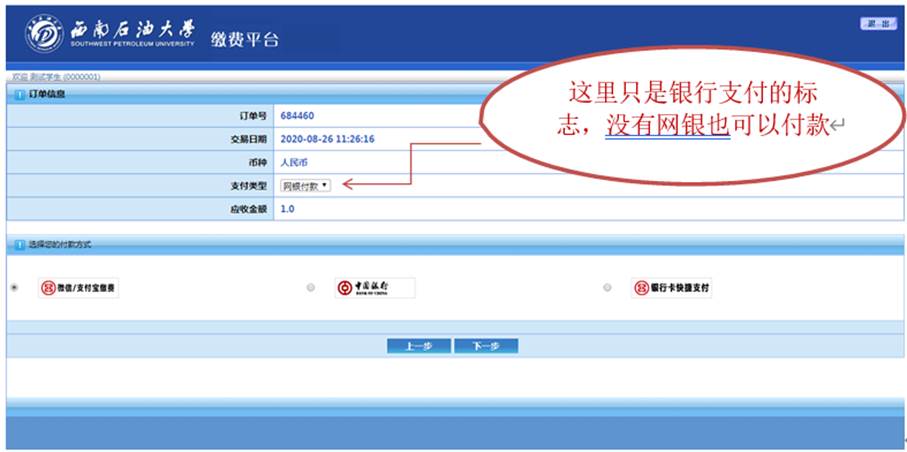
图1-3 支付界面
核对“学号、姓名、金额”无误后点击“下一步”,进行款项支付。请在规定的时间内付款,否则本次缴费将失效。
完成支付后不要立即关闭浏览器,否则可能导致支付结果不能即时返回,当银联网络支付系统返回本平台网站后可关闭浏览器。
第三步:获取缴费票据
点击“缴费历史查询”
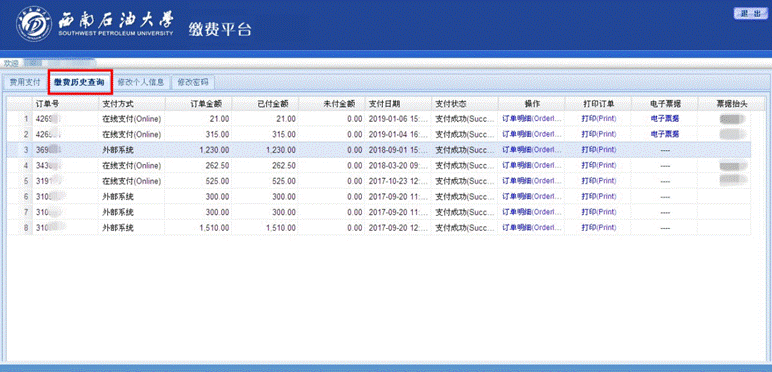
图1-4
点击“电子票据”,查看、保存、打印即可
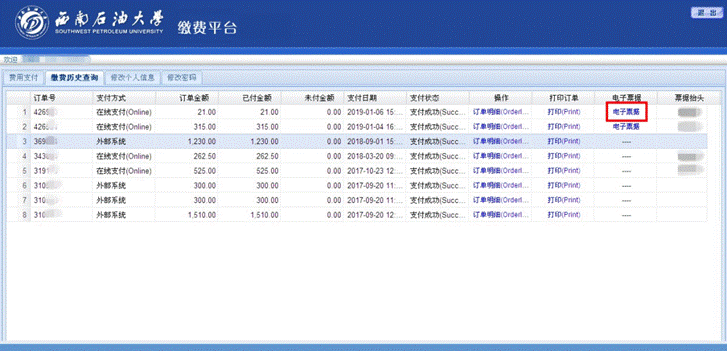
图1-5
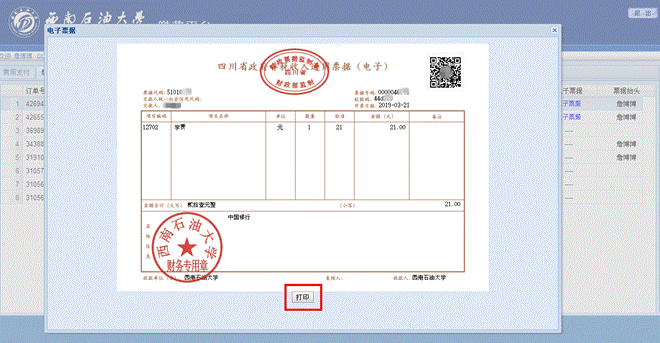
图1-6

自助缴费机分别设置于成都校区思学楼一楼大厅、博学楼一楼大厅、明理楼学生事务中心、办公楼一楼财务自助服务区、科技园大厦三楼;南充校区第四教学楼大厅。
登录用户名为“学号”、密码为“SWPU身份证号码后六位swpu”。
A型自助缴费机开机默认界面(本机为触屏版)
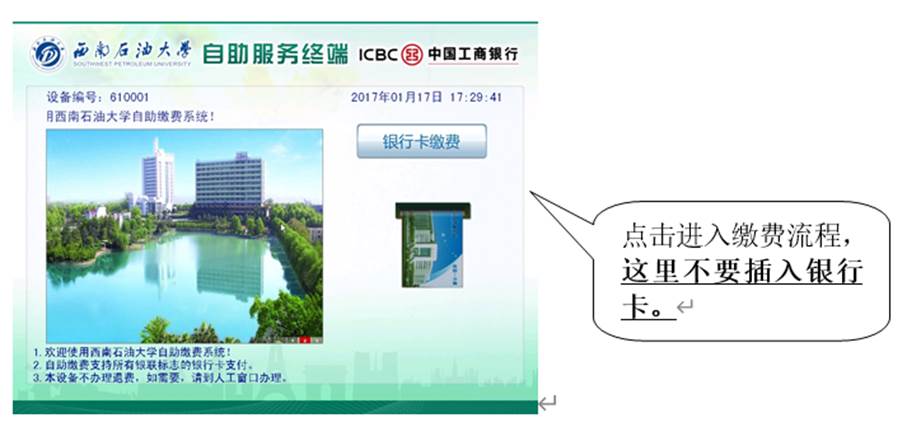
图2-1 默认界面
第一步:登录

图2-2 登录界面

图2-3 输入学号
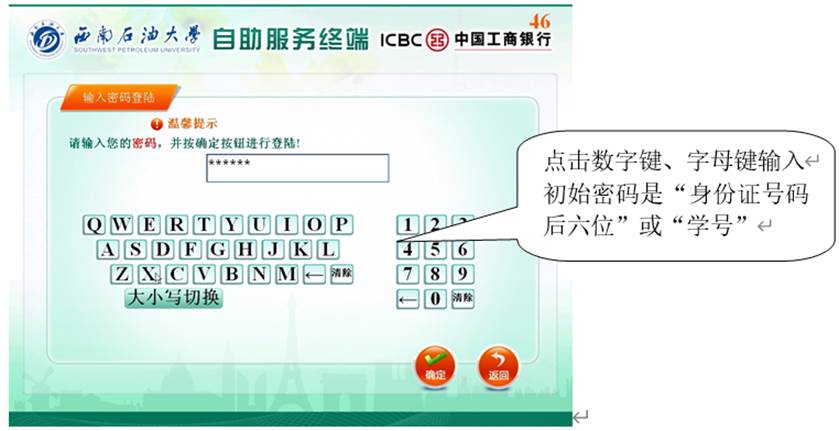
图2-4 输入密码
第二步:选择缴费项、缴费金额

图2-5 缴费登录界面
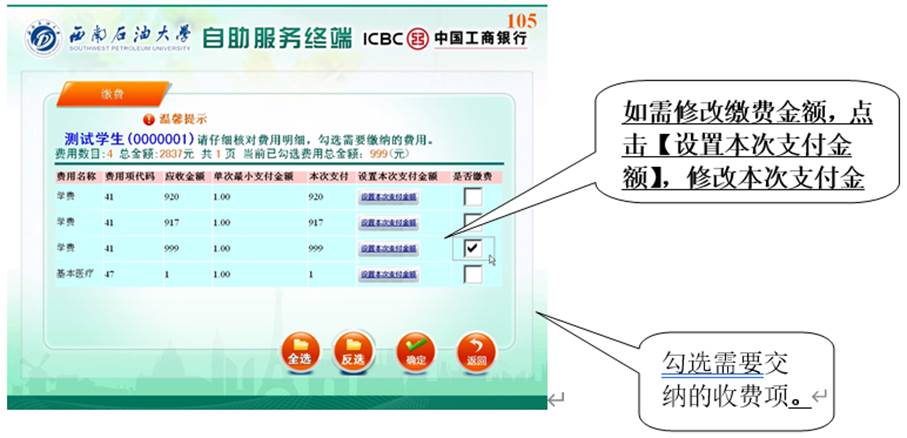
图2-6 选择缴费项

图2-7 银行卡支付界面
第三步:刷卡缴费

图2-8 插卡界面

图2-9 输入银行卡密码
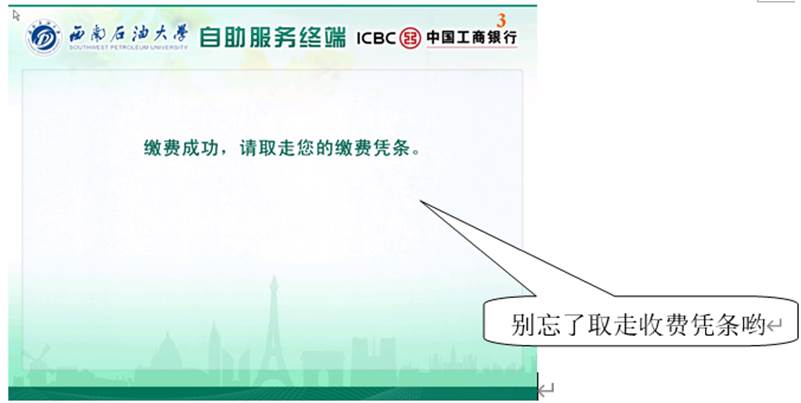
图2-10 支付完成界面
第四步:获取电子票据:参见网上自助缴费获取方法
B型缴费机开机默认界面(本机为触屏版)

图3-1 自助缴费平台首页
第一步:登录

图3-2 读取身份证或输入学号
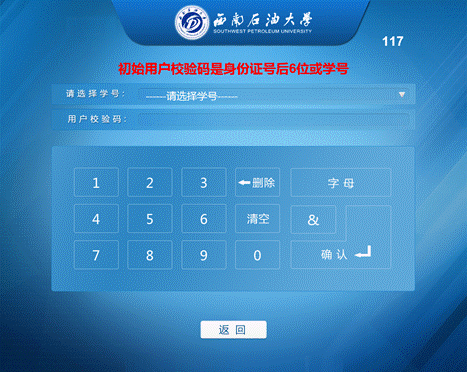
图3-3 输入校验码
“读取身份证”或“输入学号”后,需输入校验码,校验码为身份证号后六位或学号。
第二步:选择缴费项、缴费金额
选择要缴费的项目,在选择框中打“√”;如需要部分缴费点击“修改金额”按钮,修改缴费金额;确认完毕并同意缴费,则点击“确认”按钮。
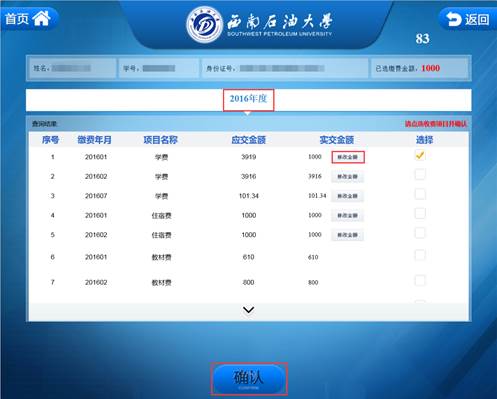
图3-4 选择缴费项
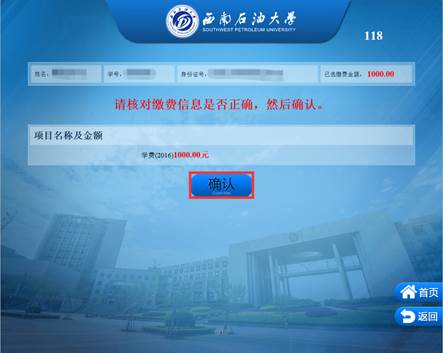
图3-5 核对缴费信息
第三步:刷卡缴费,在金属密码键盘输入银行卡支付密码

图3-6 插卡提示
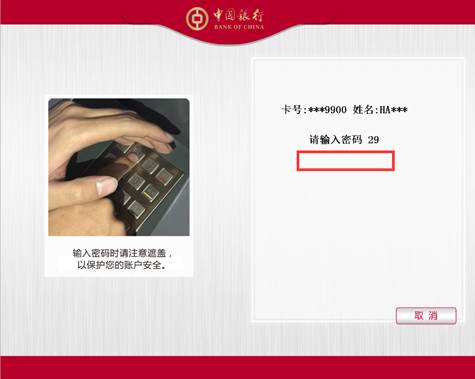
图3-7 输入银行卡支付密码
每按一个有效密码按钮,屏幕显示*号,同时密码键盘发出“滴”的蜂鸣声提示用户已输入;不能通过触摸屏幕操作任何信息;

图3-8 交易成功提示及打印提示
错误提示页面
错误提示页面贯穿系统所有交易环节中,每一步的错误,都有可能提示错误信息。如:银行卡余额不足、密码错误、未查询到学生信息、连接数据库失败、打印机故障等等。
第四步:获取电子票据:参见网上自助缴费获取方法
二、怎样查询缴费结果?
学生可在“一网通办——智能财务平台”中查询学杂费缴费情况(一网通办登录方式请咨询网络与信息化中心)。操作步骤如下:
(一)进入查询界面,单击“高级财务查询”——“我的收费查询”——“学生收费明细查询”。

图4-1 系统默认界面
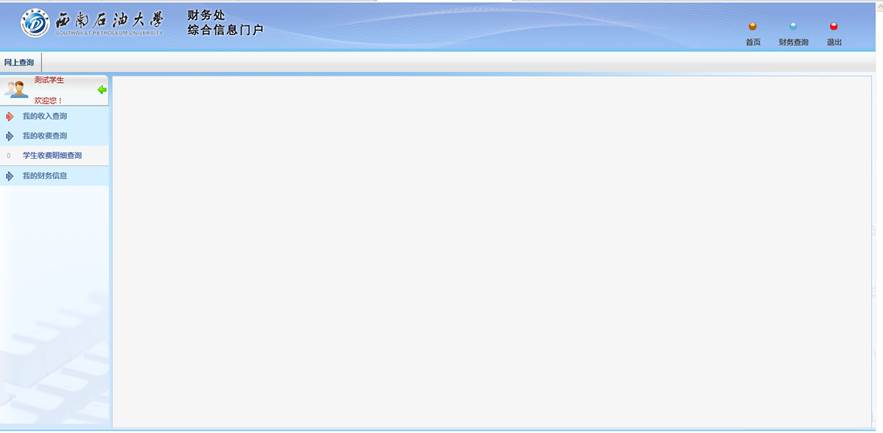
图4-2 高级财务查询
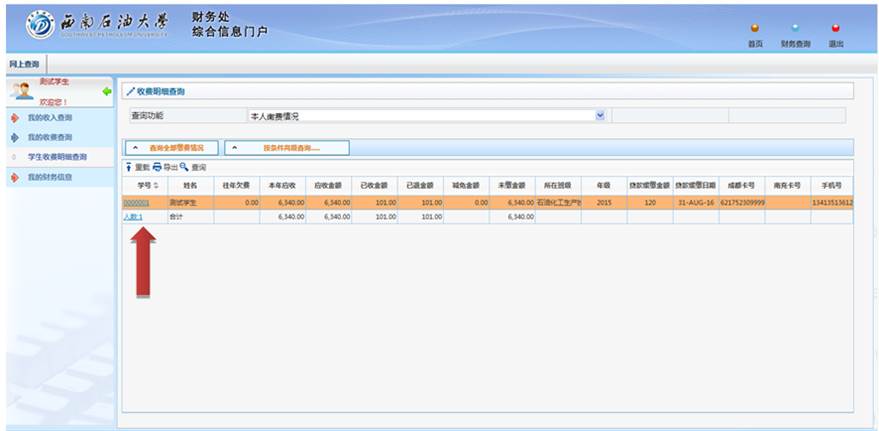
图4-3 收费明细查询
窗口内可以查询缴费情况、欠费情况、手机号、银行卡号。
(二)单击学号栏中带下划线的学号,可查询“个人缴费情况”、“缴费详细记录”、“未缴款项记录”。
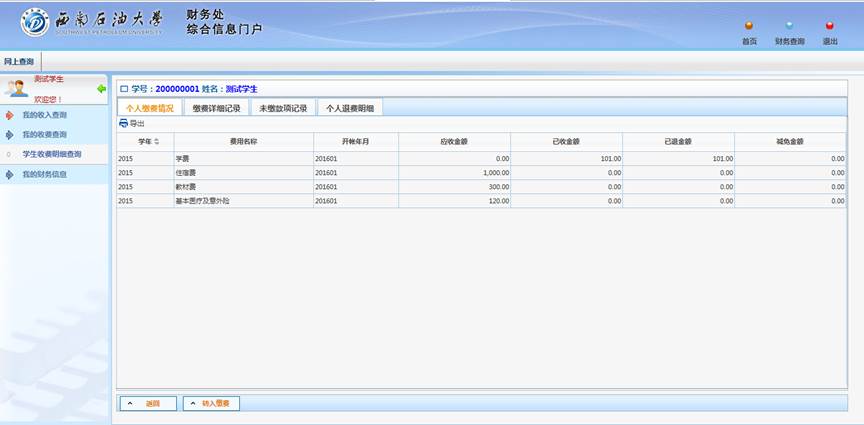
图4-4 个人缴费情况
如仍有未缴款项可点击“转入缴费”按钮,进入缴费平台缴费。
(三)单击“缴费详细记录”,可查询缴费时间、发票号、缴费方式。
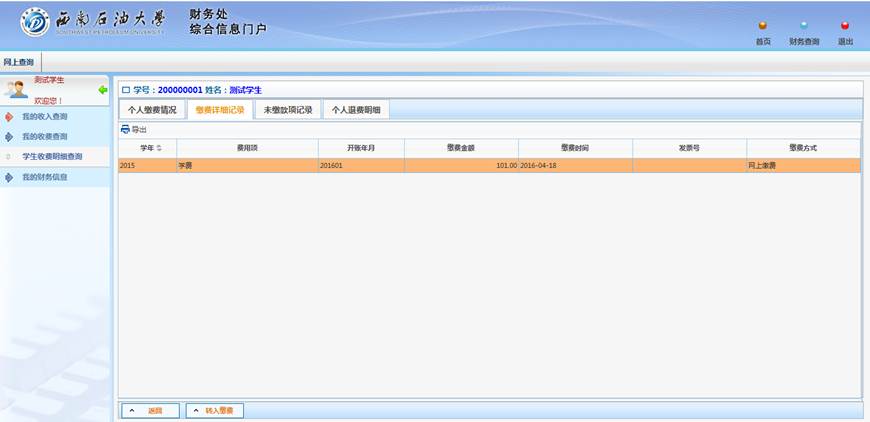
图4-5 缴费详细记录
(四)单击“未缴款项记录”,可查询个人未缴费明细。
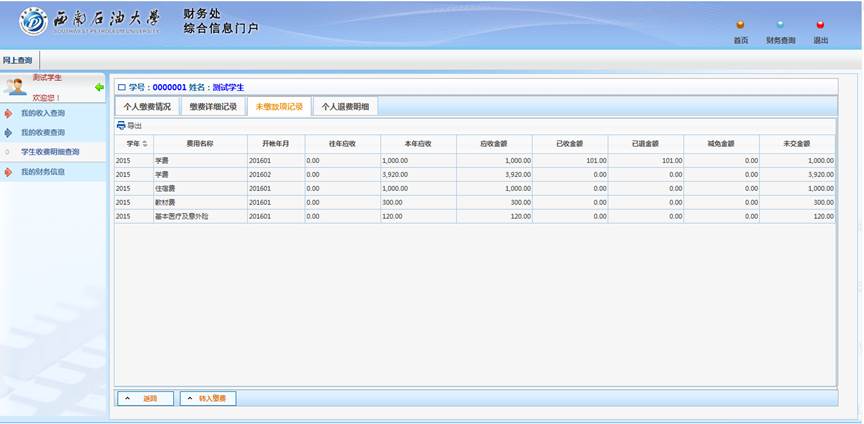
图4-6 未缴款项记录